本日は、Windows10を使ったWi-Fiの延長方法を解説させていただきます。
親機と場所が離れ、電波が弱い場合にWindows10パソコンを中継として使い、
電波の弱さの解消につながればうれしいです。
Windows10を使ったWi-Fi延長方法 モバイルホットスポット
Wi-Fiの延長には、Windows10の「モバイルホットスポット」の機能を使います。
使い方は、とても簡単です。
「設定」→「ネットワークとインターネット」→「モバイルホットスポット」の順でメニューを進みます。
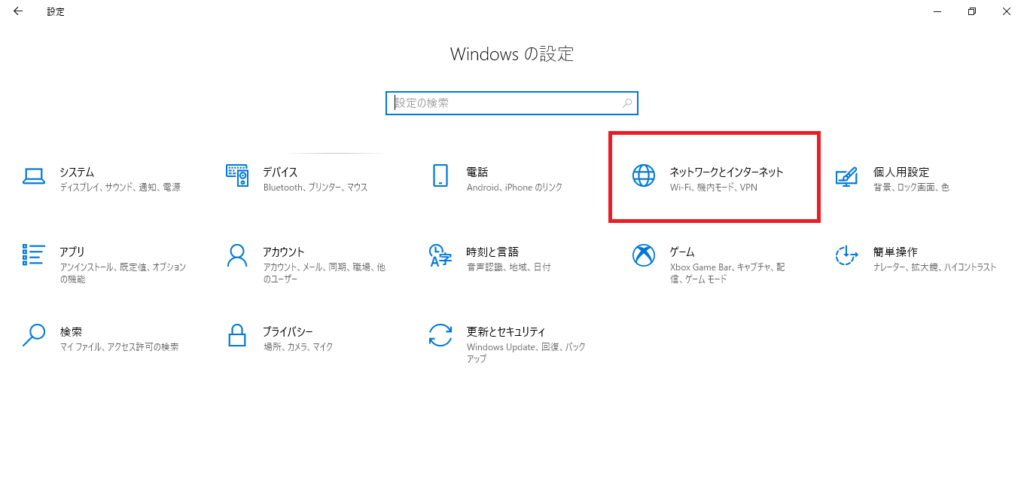
表示されたウィンドウから「モバイルホットスポット」をクリックします。
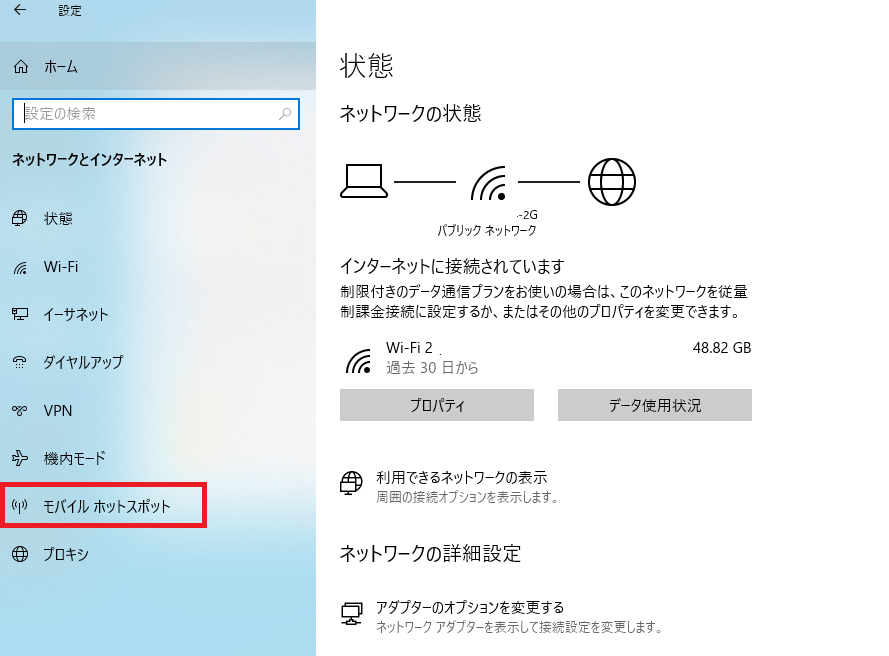
モバイルホットスポットの設定です。
「インターネット接続を他のデバイスと共有します」を 「オン」にします。
表示された「ネットワーク名」、「ネットワークパスワード」を接続するデバイス(スマホやタブレット、PC)から使います。
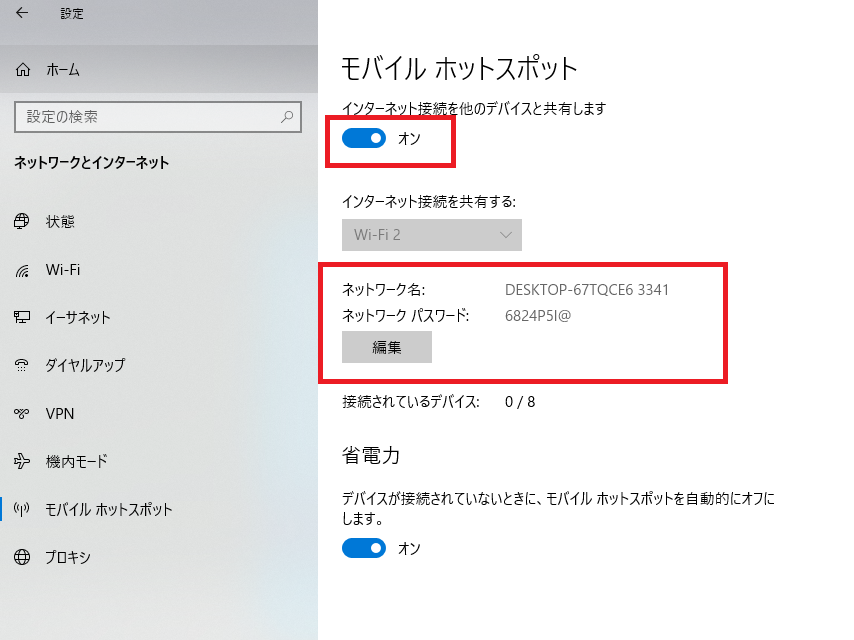
編集ボタンをクリックすることで、「ネットワーク名」、「ネットワークパスワード」は変更できます。
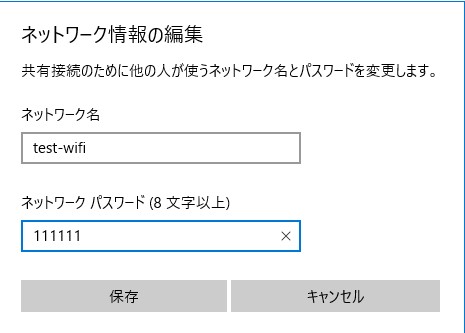
モバイルホットスポットに接続してみる
WiFiルータとモバイルホットスポットをONにしたパソコンを5~6m離し、
パソコンから3mくらい離れたところで、スマホから電波の状況を確認しました。
1番上がモバイルホットスポットで2番目がWi-Fi親機です。
若干ですが、モバイルホットスポットのほうが電波状況がよいです。
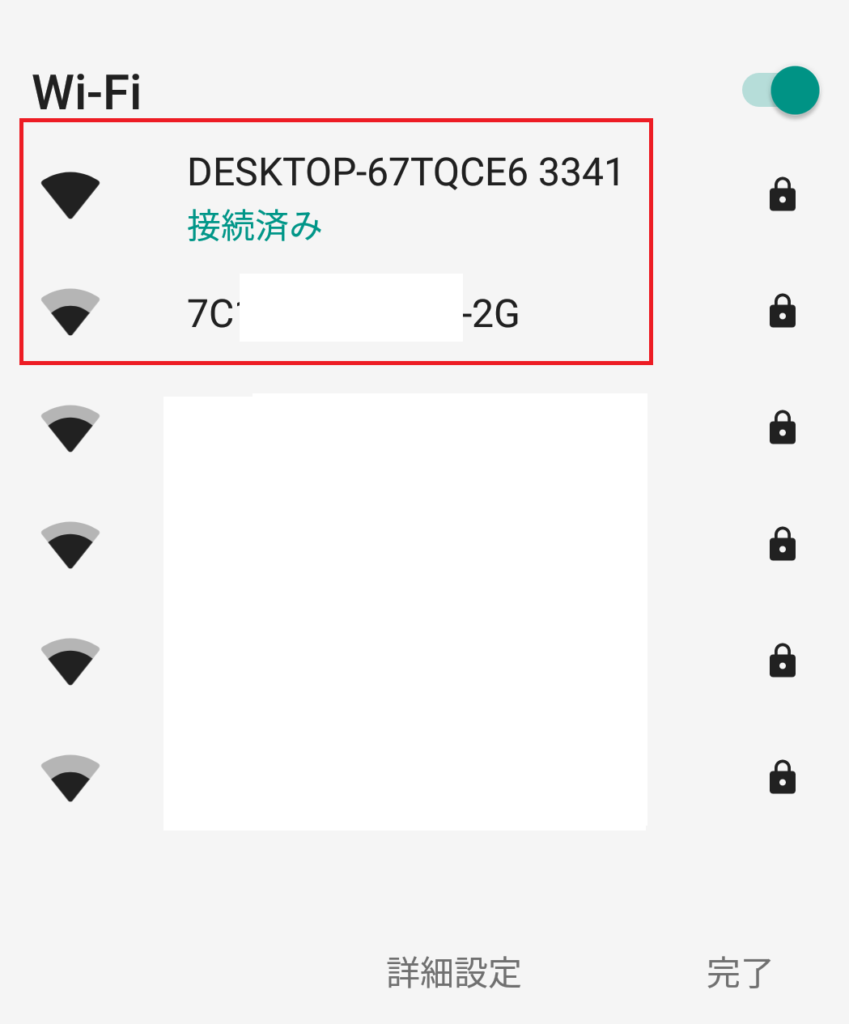
ただ、この検証を行う前に思っていたほどの効果はなかったです。
まとめ
検証した結果、5~6mくらいの延長なら効果がありそうと感じました。
また、今回あまり検証しませんでしが、「Wi-Fi親機とパソコンの距離」、「パソコンとスマホの距離」、「間の障害物」の状況によって効果は異なるかなっと感じました。
家でどうしても電波が悪い場合は、この機能をつかってもよいと思います。

